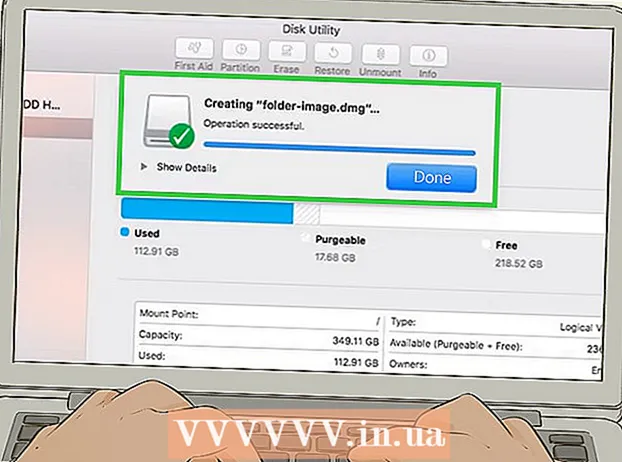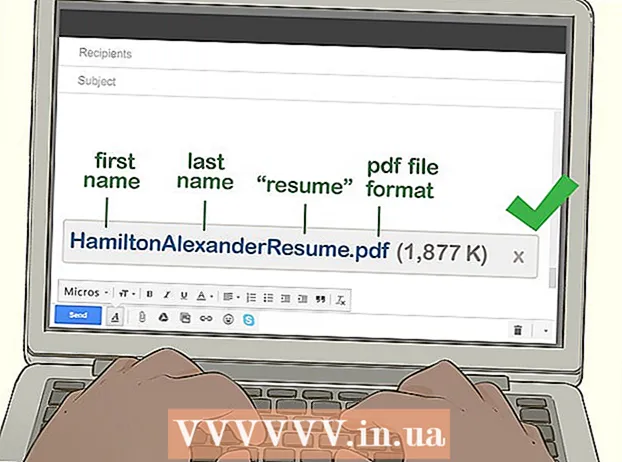Údar:
Janice Evans
Dáta An Chruthaithe:
27 Iúil 2021
An Dáta Nuashonraithe:
1 Iúil 2024
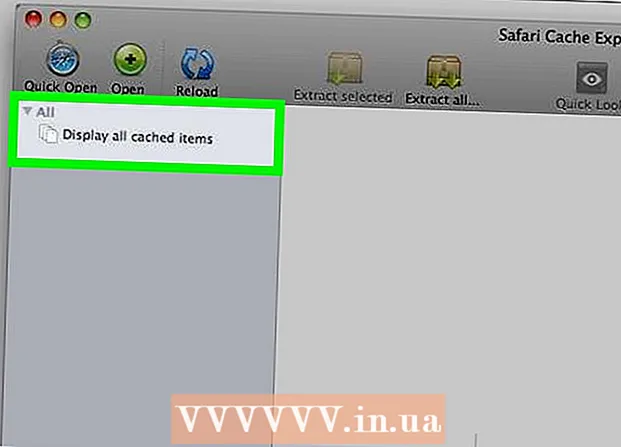
Ábhar
- Céimeanna
- Modh 1 de 5: Google Chrome
- Modh 2 de 5: Firefox
- Modh 3 de 5: Microsoft Edge
- Modh 4 de 5: Internet Explorer
- Modh 5 de 5: Safari
- Leideanna
- Rabhaidh
San Airteagal seo, inseoidh muid duit conas féachaint ar chomhaid shealadacha idirlín do bhrabhsálaí, ina bhfuil sonraí a chuidíonn leat suíomhanna a dtugtar cuairt orthu go minic a luchtú go tapa. Ní féidir comhaid shealadacha Idirlín a fheiceáil ar fhón cliste nó taibléad.
Céimeanna
Modh 1 de 5: Google Chrome
 1 Tosaigh Google Chrome
1 Tosaigh Google Chrome  . Cliceáil ar an deilbhín ciorcal buí-glas-dearg-gorm. De ghnáth, bíonn sé suite ar an deasc nó ar an tascbharra.
. Cliceáil ar an deilbhín ciorcal buí-glas-dearg-gorm. De ghnáth, bíonn sé suite ar an deasc nó ar an tascbharra.  2 Cliceáil ar an mbarra seoladh. Tá sé ag barr na fuinneoige Chrome.
2 Cliceáil ar an mbarra seoladh. Tá sé ag barr na fuinneoige Chrome.  3 Iontráil faoi: taisce sa bharra seoladh. Taispeánann an t-ordú seo comhaid shealadacha idirlín.
3 Iontráil faoi: taisce sa bharra seoladh. Taispeánann an t-ordú seo comhaid shealadacha idirlín.  4 Cliceáil ar ↵ Iontráil. Taispeánfaidh an brabhsálaí comhaid shealadacha Idirlín mar liosta nasc.
4 Cliceáil ar ↵ Iontráil. Taispeánfaidh an brabhsálaí comhaid shealadacha Idirlín mar liosta nasc. - Cliceáil ar an nasc chun faisnéis mhionsonraithe a fheiceáil faoin suíomh lena mbaineann an comhad sealadach roghnaithe.
Modh 2 de 5: Firefox
 1 Tosaigh Firefox. Cliceáil ar an deilbhín sionnach dearg-oráiste ar an liathróid ghorm. De ghnáth, bíonn sé suite ar an deasc nó ar an tascbharra.
1 Tosaigh Firefox. Cliceáil ar an deilbhín sionnach dearg-oráiste ar an liathróid ghorm. De ghnáth, bíonn sé suite ar an deasc nó ar an tascbharra.  2 Cliceáil ar an mbarra seoladh. Tá sé ag barr na fuinneoige Firefox.
2 Cliceáil ar an mbarra seoladh. Tá sé ag barr na fuinneoige Firefox.  3 Iontráil faoi: taisce sa bharra seoladh. Taispeánann an t-ordú seo comhaid shealadacha idirlín.
3 Iontráil faoi: taisce sa bharra seoladh. Taispeánann an t-ordú seo comhaid shealadacha idirlín.  4 Cliceáil ar ↵ Iontráil. Osclaítear an leathanach Socruithe Stórála Taisce Líonra.
4 Cliceáil ar ↵ Iontráil. Osclaítear an leathanach Socruithe Stórála Taisce Líonra.  5 Cliceáil ar an nasc Iontrálacha Taisce Liosta. Tá sé sa chuid "Diosca" i lár an leathanaigh. Taispeánfaidh cluaisín nua gach comhad sealadach sealadach Firefox.
5 Cliceáil ar an nasc Iontrálacha Taisce Liosta. Tá sé sa chuid "Diosca" i lár an leathanaigh. Taispeánfaidh cluaisín nua gach comhad sealadach sealadach Firefox.
Modh 3 de 5: Microsoft Edge
 1 Titim ina chodladh nuair a stórálann Microsoft Edge comhaid shealadacha. Stórálann Microsoft Edge comhaid shealadacha i roinnt fillteán, a bhíonn i bhfolach de ghnáth - d’fhonn rochtain a fháil ar chomhad sealadach, ní mór duit fios a bheith agat ar an gcosán cruinn dó. Mar sin féin, is féidir leat an feidhmchlár IECacheView saor in aisce a shuiteáil chun liosta de na comhaid shealadacha go léir a thaispeáint.
1 Titim ina chodladh nuair a stórálann Microsoft Edge comhaid shealadacha. Stórálann Microsoft Edge comhaid shealadacha i roinnt fillteán, a bhíonn i bhfolach de ghnáth - d’fhonn rochtain a fháil ar chomhad sealadach, ní mór duit fios a bheith agat ar an gcosán cruinn dó. Mar sin féin, is féidir leat an feidhmchlár IECacheView saor in aisce a shuiteáil chun liosta de na comhaid shealadacha go léir a thaispeáint.  2 Íoslódáil IECacheView. Téigh chuig https://www.nirsoft.net/utils/ie_cache_viewer.html i mbrabhsálaí ríomhaire, scrollaigh síos go dtí an roinn Aiseolais agus cliceáil ar an nasc Íoslódáil IECacheView. Íoslódálfar an comhad zip ina bhfuil an IECacheView chuig do ríomhaire.
2 Íoslódáil IECacheView. Téigh chuig https://www.nirsoft.net/utils/ie_cache_viewer.html i mbrabhsálaí ríomhaire, scrollaigh síos go dtí an roinn Aiseolais agus cliceáil ar an nasc Íoslódáil IECacheView. Íoslódálfar an comhad zip ina bhfuil an IECacheView chuig do ríomhaire. - Ag brath ar shocruithe do bhrabhsálaí, b’fhéidir go mbeidh ort fillteán íoslódála a roghnú nó an íoslódáil a dhearbhú.
 3 Díphacáil an chartlann íoslódáilte. Téigh go dtí an fillteán inar íoslódáil tú an comhad zip, agus ansin lean na céimeanna seo:
3 Díphacáil an chartlann íoslódáilte. Téigh go dtí an fillteán inar íoslódáil tú an comhad zip, agus ansin lean na céimeanna seo: - cliceáil faoi dhó ar an gcomhad "IECacheView";
- téigh go dtí an cluaisín "Sliocht" ag barr na fuinneoige;
- cliceáil "Sliocht Uile" ag barr na fuinneoige;
- cliceáil "Seiceáil" ag bun na fuinneoige aníos;
- fan go n-osclófar an fillteán eastósctha.
 4 Tosaigh IECacheView. San fhillteán a bhaintear, cliceáil faoi dhó ar dheilbhín an chláir IECacheView gorm-bándearg. Tar éis tamaill, osclófar an fhuinneog IECacheView.
4 Tosaigh IECacheView. San fhillteán a bhaintear, cliceáil faoi dhó ar dheilbhín an chláir IECacheView gorm-bándearg. Tar éis tamaill, osclófar an fhuinneog IECacheView.  5 Scrollaigh ar dheis agus sconna Conair Iomlán (Cosán iomlán). Tá sé sa chúinne uachtarach ar dheis den fhuinneog.
5 Scrollaigh ar dheis agus sconna Conair Iomlán (Cosán iomlán). Tá sé sa chúinne uachtarach ar dheis den fhuinneog.  6 Féach ar do chuid comhad sealadach Microsoft Edge. Is comhad sealadach Microsoft Edge aon chomhad le "microsoft.microsoftedge_8wekyb3d8bbwe" i lár an chosáin.
6 Féach ar do chuid comhad sealadach Microsoft Edge. Is comhad sealadach Microsoft Edge aon chomhad le "microsoft.microsoftedge_8wekyb3d8bbwe" i lár an chosáin. - Chun nascleanúint a dhéanamh chuig an bhfillteán le comhad sealadach sonrach, cliceáil ar dheis ar an gcomhad sealadach agus ansin roghnaigh “Open Cache Sub-Folder” ón roghchlár.
Modh 4 de 5: Internet Explorer
 1 Tosaigh Internet Explorer. Cliceáil faoi dhó ar an gorm e le stiall buí. De ghnáth, bíonn sé suite ar an deasc nó ar an tascbharra.
1 Tosaigh Internet Explorer. Cliceáil faoi dhó ar an gorm e le stiall buí. De ghnáth, bíonn sé suite ar an deasc nó ar an tascbharra.  2 Cliceáil "Options"
2 Cliceáil "Options"  . Deilbhín i gcruth fearas atá ann sa chúinne uachtarach ar dheis den fhuinneog. Osclófar roghchlár.
. Deilbhín i gcruth fearas atá ann sa chúinne uachtarach ar dheis den fhuinneog. Osclófar roghchlár.  3 Cliceáil ar Roghanna Idirlín. Gheobhaidh tú an rogha seo ag bun an roghchláir.
3 Cliceáil ar Roghanna Idirlín. Gheobhaidh tú an rogha seo ag bun an roghchláir.  4 Cliceáil ar Paraiméadair. Tá sé sa rannán Stair Brabhsála.
4 Cliceáil ar Paraiméadair. Tá sé sa rannán Stair Brabhsála.  5 Cliceáil ar Taispeáin comhaid. Tá sé in aice le bun na fuinneoige.
5 Cliceáil ar Taispeáin comhaid. Tá sé in aice le bun na fuinneoige.  6 Féach ar chomhaid shealadacha. Is comhaid shealadacha Internet Explorer iad gach comhad san fhillteán a osclaíodh.
6 Féach ar chomhaid shealadacha. Is comhaid shealadacha Internet Explorer iad gach comhad san fhillteán a osclaíodh.
Modh 5 de 5: Safari
 1 A thuiscint conas a stórálann Safari comhaid shealadacha idirlín. Stórálann Safari comhaid shealadacha i bhfillteáin éagsúla. Chun gach comhad sealadach a fheiceáil ag an am céanna, bain úsáid as an aip SafariCacheExplorer saor in aisce.
1 A thuiscint conas a stórálann Safari comhaid shealadacha idirlín. Stórálann Safari comhaid shealadacha i bhfillteáin éagsúla. Chun gach comhad sealadach a fheiceáil ag an am céanna, bain úsáid as an aip SafariCacheExplorer saor in aisce.  2 Íoslódáil SafariCacheExplorer. Téigh chuig http://www.beecubu.com/desktop-apps/SafariCacheExplorer/ i mbrabhsálaí gréasáin do ríomhaire, agus ansin cliceáil Íoslódáil ag barr na láimhe deise den leathanach.
2 Íoslódáil SafariCacheExplorer. Téigh chuig http://www.beecubu.com/desktop-apps/SafariCacheExplorer/ i mbrabhsálaí gréasáin do ríomhaire, agus ansin cliceáil Íoslódáil ag barr na láimhe deise den leathanach.  3 Suiteáil SafariCacheExplorer. Cliceáil faoi dhó ar an gcomhad DMG íoslódáilte, lig do bhogearraí tríú páirtí a shuiteáil (más gá), agus ansin tarraing deilbhín SafariCacheExplorer chuig deilbhín an fhillteáin Feidhmchláir.
3 Suiteáil SafariCacheExplorer. Cliceáil faoi dhó ar an gcomhad DMG íoslódáilte, lig do bhogearraí tríú páirtí a shuiteáil (más gá), agus ansin tarraing deilbhín SafariCacheExplorer chuig deilbhín an fhillteáin Feidhmchláir.  4 Seoladh SafariCacheExplorer. Oscail Launchpad agus ansin cliceáil ar dheilbhín SafariCacheExplorer, nó oscail Spotsolas
4 Seoladh SafariCacheExplorer. Oscail Launchpad agus ansin cliceáil ar dheilbhín SafariCacheExplorer, nó oscail Spotsolas  , iontráil safaricacheexplorer agus cliceáil faoi dhó ar "SafariCacheExplorer" sna torthaí cuardaigh.
, iontráil safaricacheexplorer agus cliceáil faoi dhó ar "SafariCacheExplorer" sna torthaí cuardaigh.  5 Cliceáil ar Taispeáin gach comhad taiscthe (Taispeáin comhaid i dtaisce). Tá an cluaisín seo ar thaobh na láimhe clé uachtair den fhuinneog. Taispeánfar gach comhad sealadach i Safari ar an scáileán.
5 Cliceáil ar Taispeáin gach comhad taiscthe (Taispeáin comhaid i dtaisce). Tá an cluaisín seo ar thaobh na láimhe clé uachtair den fhuinneog. Taispeánfar gach comhad sealadach i Safari ar an scáileán.
Leideanna
- Is féidir faisnéis éagsúil a bheith i gcomhaid shealadacha Idirlín, ó chóipeanna d’íomhánna agus de dheilbhíní atá le fáil ar aon suíomh Gréasáin go míreanna beaga cód ar leathanaigh ghréasáin.
Rabhaidh
- Ní féidir roinnt comhad sealadach idirlín a oscailt gan comhthéacs an láithreáin ghréasáin ar ceapadh iad dó.
- Ní stórálann Chrome agus Firefox comhaid shealadacha ar do ríomhaire.